
Der
php-Editor Strawberry zeigt Ihnen, wie Sie geschweifte Klammern in ein Word-Dokument eingeben. In einem Word-Dokument können Sie zum Eingeben von geschweiften Klammern Tastenkombinationen verwenden oder Symbole einfügen. Verwenden Sie die Tastenkombinationen, um „Strg+Alt+{“ zu drücken, um die öffnende geschweifte Klammer einzugeben, und „Strg+Alt+}“, um die schließende geschweifte Klammer einzugeben. Wenn Sie geschweifte Klammern durch Einfügen von Symbolen eingeben möchten, können Sie auf „Einfügen“ – „Symbole“ – „Weitere Symbole“ klicken und im Popup-Dialogfeld das geschweifte Klammersymbol auswählen, um es in das Dokument einzufügen. Auf diese Weise können Sie ganz einfach geschweifte Klammern in Ihr Word-Dokument einfügen!
So geben Sie geschweifte Klammern in ein Word-Dokument ein
1. Klicken Sie auf Einfügen: Öffnen Sie das WORD-Dokument und klicken Sie in der Menüleiste auf „Form einfügen“.
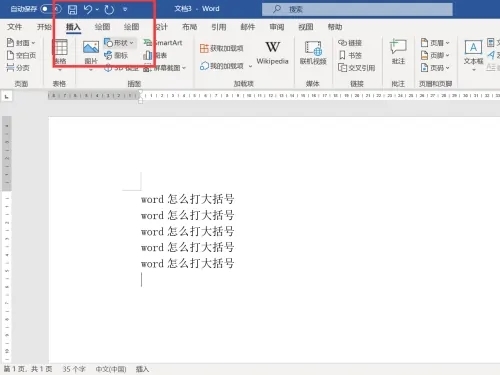
2. Klammern auswählen: Dropdown-Liste, klicken Sie auf die Klammer. In der Formliste gibt es drei Arten von Doppelklammern sowie linke und rechte Klammern. Wählen Sie hier die linke Klammer aus.
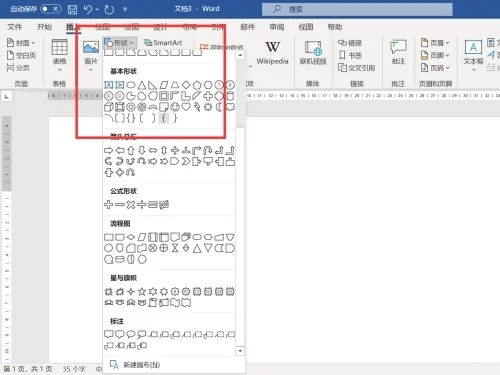
3. Sehen Sie sich die Ergebnisse an: Bewegen Sie die Maus an die Zielposition und zeichnen Sie die öffnende Klammer.
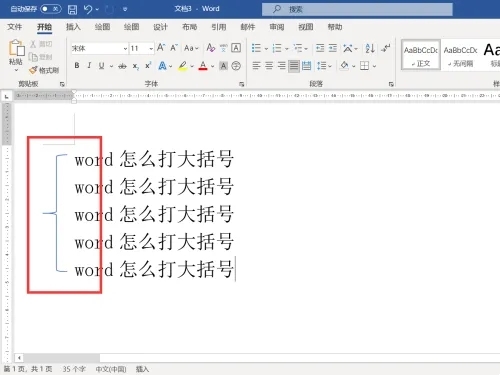
Das obige ist der detaillierte Inhalt vonWie tippe ich geschweifte Klammern in Word? So geben Sie geschweifte Klammern in ein Word-Dokument ein. Für weitere Informationen folgen Sie bitte anderen verwandten Artikeln auf der PHP chinesischen Website!
 So ändern Sie die Hintergrundfarbe eines Wortes in Weiß
So ändern Sie die Hintergrundfarbe eines Wortes in Weiß
 So löschen Sie die letzte leere Seite in Word
So löschen Sie die letzte leere Seite in Word
 Warum kann ich die letzte leere Seite in Word nicht löschen?
Warum kann ich die letzte leere Seite in Word nicht löschen?
 Eine einzelne Word-Seite ändert die Papierausrichtung
Eine einzelne Word-Seite ändert die Papierausrichtung
 Wort zu ppt
Wort zu ppt
 Die Seitenzahl von Word beginnt auf der dritten Seite als 1 Tutorial
Die Seitenzahl von Word beginnt auf der dritten Seite als 1 Tutorial
 Tutorial zum Zusammenführen mehrerer Wörter zu einem Wort
Tutorial zum Zusammenführen mehrerer Wörter zu einem Wort
 Tabelle zum Einfügen von Wörtern
Tabelle zum Einfügen von Wörtern




